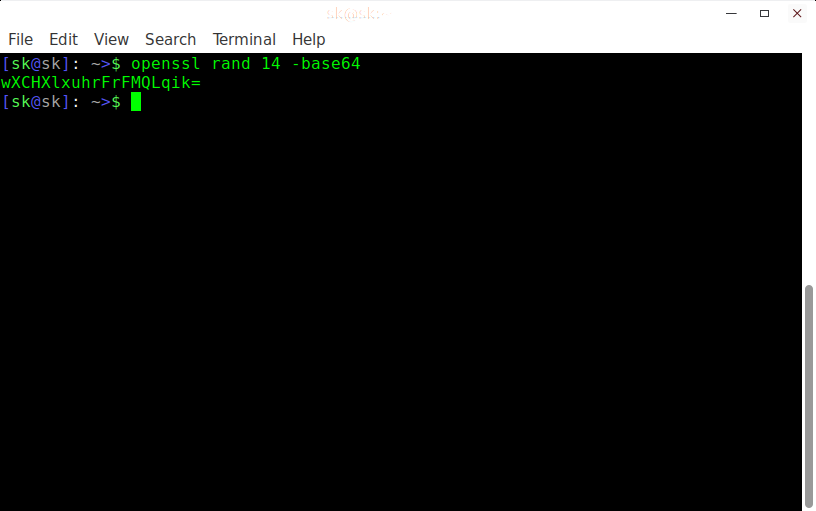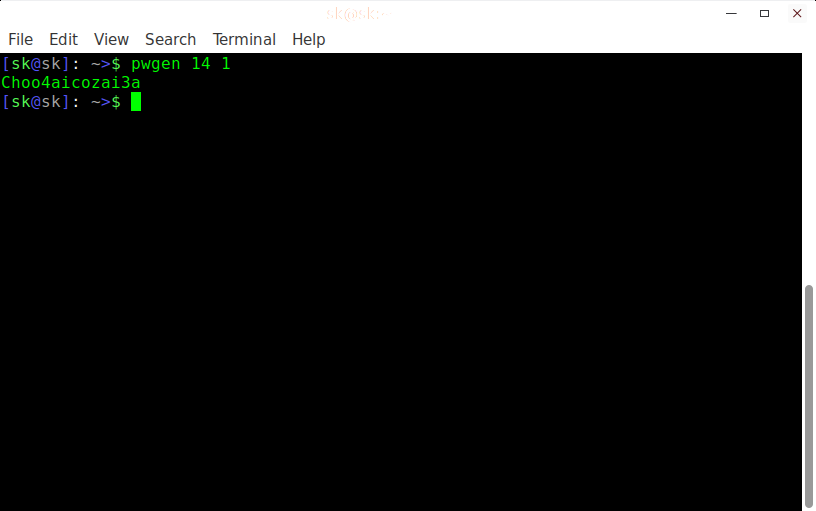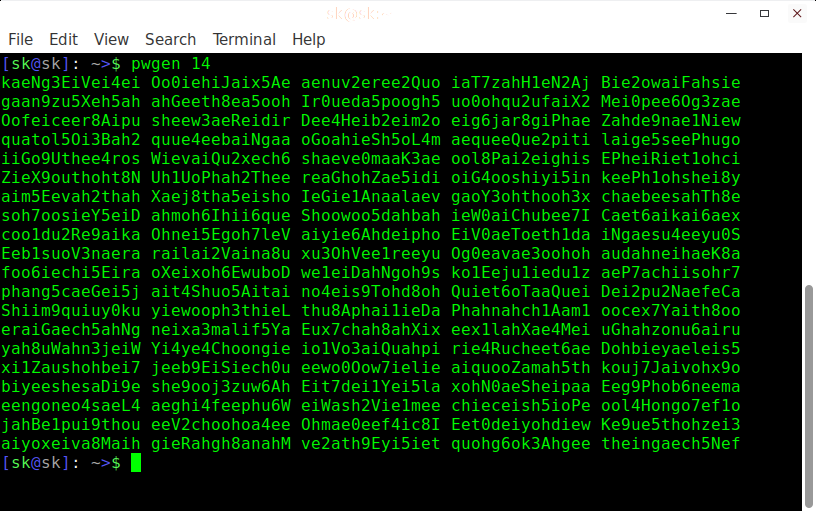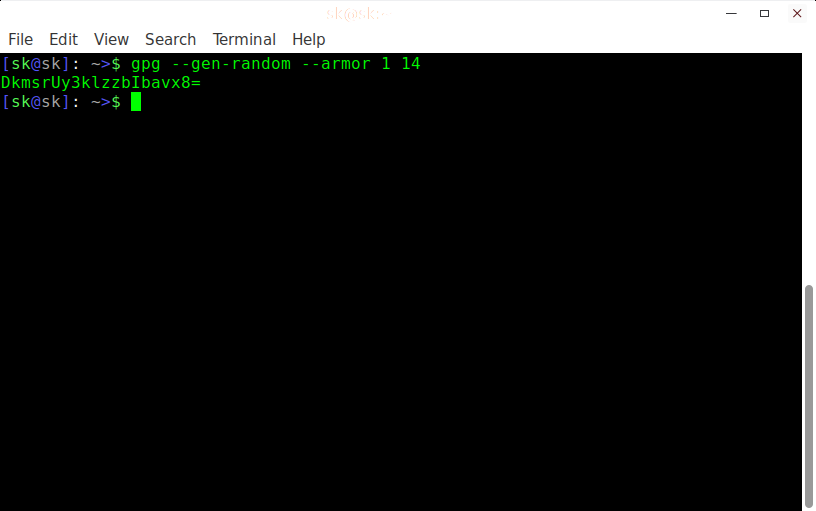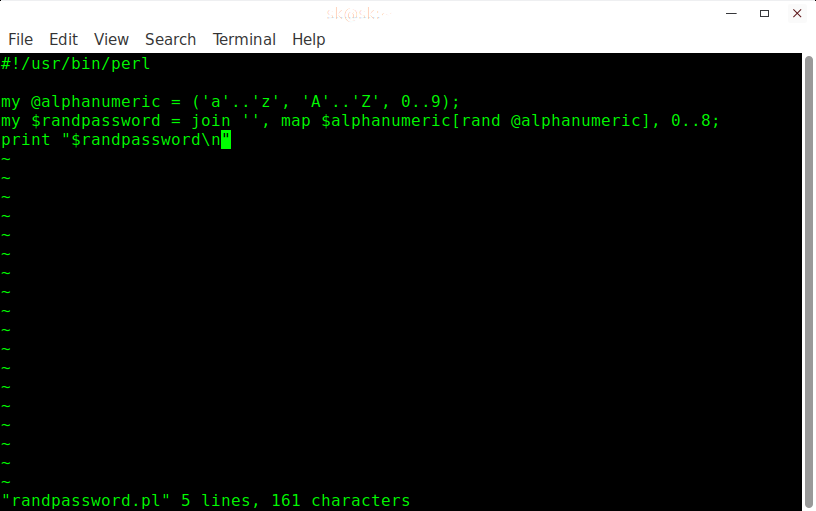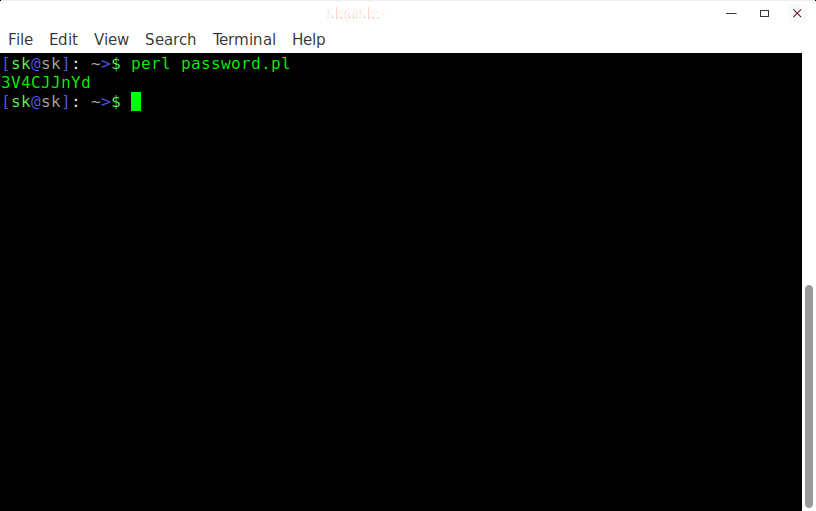Четыре простых способа сгенерировать сильный пароль в Linux
Оригинал: 4 Easy Ways To Generate A Strong Password In Linux
Автор: SK
Дата публикации: 4 ноября 2016 года
Перевод: А. Кривошей
Дата перевода: октябрь 2017 г.
Во всех публикациях о компьютерной безопасности всегда подчеркивается необходимость использования сильных паролей. Вы можете задаться вопросом, как выглядит надежный пароль и как его создать. Мы предлагаем рассмотреть 4 простых способа генерации надежного пароля в Linux. Конечно, есть много бесплатных инструментов и способов решения этой задачи, однако я считаю, что предлагаемые нами методы наиболее просты и понятны. Давайте начнем.
1. Создание надежного пароля в Linux с помощью OpenSSL
OpenSSL доступен для всех Unix-подобных систем, Solaris, Mac OS X и Windows.
Чтобы создать случайный пароль с помощью OpenSSL, запустите свой терминал и выполните следующую команду:
$ openssl rand 14-base64
Здесь строка '-base64' гарантирует, что пароль можно будет набрать на клавиатуре.
Пример вывода:
wXCHXlxuhrFrFMQLqik =
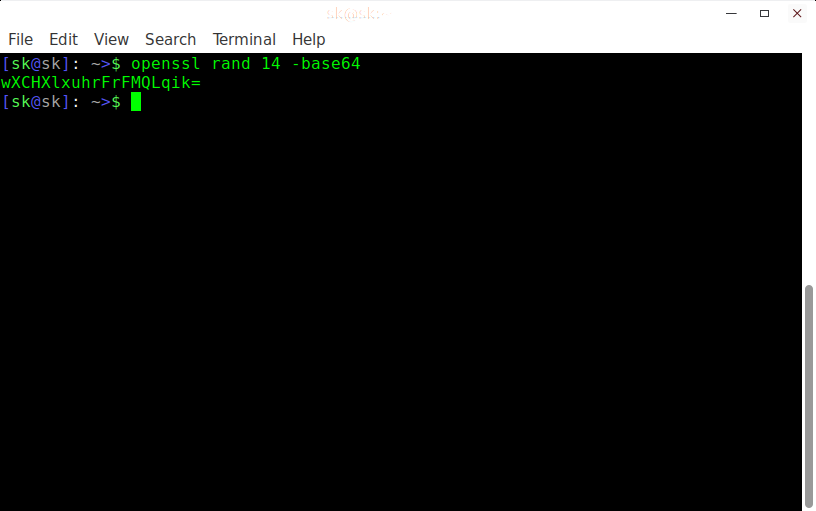
Вышеприведенная команда генерирует случайный и надежный пароль длиной 14 символов. Помните, что всегда рекомендуется генерировать пароль длиной не менее 14 символов. Конечно, с помощью openssl вы можете генерировать пароль любой длины.
Более детально применение openssl можно изучить, прочитав man-страницу:
$ man openssl
2. Создание надежного пароля в Linux с помощью Pwgenpwgen
Pwgenpwgen - простая, но полезная утилита командной строки для генерации случайных и надежных паролей в считанные секунды. Он создает безопасные пароли, которые легко запомнить человеку. Pwgenpwgen доступен в большинстве Unix-подобных операционных систем.
Чтобы установить pwgen в системах на основе Debian, выполните команду:
$ sudo apt-get install pwgen
В системах на базе RPM:
$ sudo yum install pwgen
В системах на базе Arch:
$ sudo pacman -S pwgen
После установки pwgen создать случайный и надежный пароль длиной 14 букв можно с помощью команды:
$ pwgen 14 1
Пример вывода:
Choo4aicozai3a
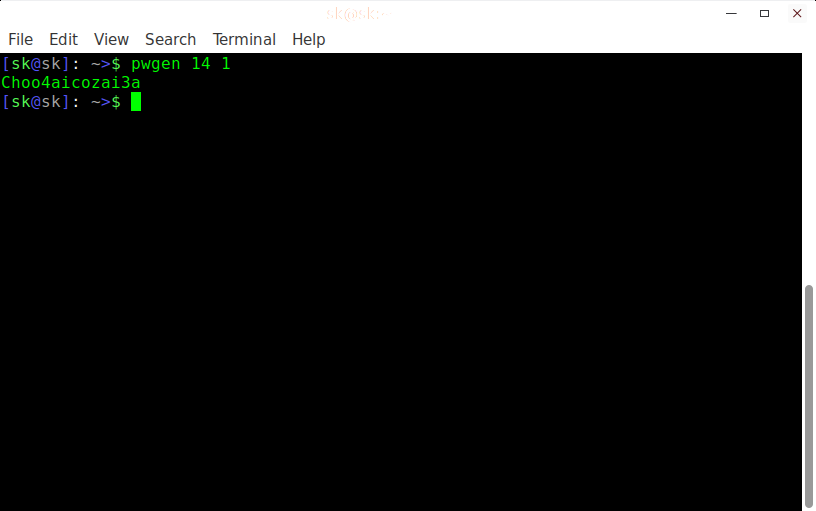
Приведенная выше команда создаст только один пароль длиной 14 символов. Чтобы создать 2 разных пароля длиной 14 символов, выполните:
$ pwgen 14 2
Пример вывода:
$ xee7seerez6Kau Aeshu0geveeji8
Чтобы собрать 100 разных (не обязательно) паролей длиной 14 символов, выполните:
$ pwgen 14
Пример вывода:
kaeNg3EiVei4ei Oo0iehiJaix5Ae aenuv2eree2Quo iaT7zahH1eN2Aj Bie2owaiFahsie
gaan9zu5Xeh5ah ahGeeth8ea5ooh Ir0ueda5poogh5 uo0ohqu2ufaiX2 Mei0pee6Og3zae
Oofeiceer8Aipu sheew3aeReidir Dee4Heib2eim2o eig6jar8giPhae Zahde9nae1Niew
quatol5Oi3Bah2 quue4eebaiNgaa oGoahieSh5oL4m aequeeQue2piti laige5seePhugo
iiGo9Uthee4ros WievaiQu2xech6 shaeve0maaK3ae ool8Pai2eighis EPheiRiet1ohci
ZieX9outhoht8N Uh1UoPhah2Thee reaGhohZae5idi oiG4ooshiyi5in keePh1ohshei8y
aim5Eevah2thah Xaej8tha5eisho IeGie1Anaalaev gaoY3ohthooh3x chaebeesahTh8e
soh7oosieY5eiD ahmoh6Ihii6que Shoowoo5dahbah ieW0aiChubee7I Caet6aikai6aex
coo1du2Re9aika Ohnei5Egoh7leV aiyie6Ahdeipho EiV0aeToeth1da iNgaesu4eeyu0S
Eeb1suoV3naera railai2Vaina8u xu3OhVee1reeyu Og0eavae3oohoh audahneihaeK8a
foo6iechi5Eira oXeixoh6EwuboD we1eiDahNgoh9s ko1Eeju1iedu1z aeP7achiisohr7
phang5caeGei5j ait4Shuo5Aitai no4eis9Tohd8oh Quiet6oTaaQuei Dei2pu2NaefeCa
Shiim9quiuy0ku yiewooph3thieL thu8Aphai1ieDa Phahnahch1Aam1 oocex7Yaith8oo
eraiGaech5ahNg neixa3malif5Ya Eux7chah8ahXix eex1lahXae4Mei uGhahzonu6airu
yah8uWahn3jeiW Yi4ye4Choongie io1Vo3aiQuahpi rie4Rucheet6ae Dohbieyaeleis5
xi1Zaushohbei7 jeeb9EiSiech0u eewo0Oow7ielie aiquooZamah5th kouj7Jaivohx9o
biyeeshesaDi9e she9ooj3zuw6Ah Eit7dei1Yei5la xohN0aeSheipaa Eeg9Phob6neema
eengoneo4saeL4 aeghi4feephu6W eiWash2Vie1mee chieceish5ioPe ool4Hongo7ef1o
jahBe1pui9thou eeV2choohoa4ee Ohmae0eef4ic8I Eet0deiyohdiew Ke9ue5thohzei3
aiyoxeiva8Maih gieRahgh8anahM ve2ath9Eyi5iet quohg6ok3Ahgee theingaech5Nef
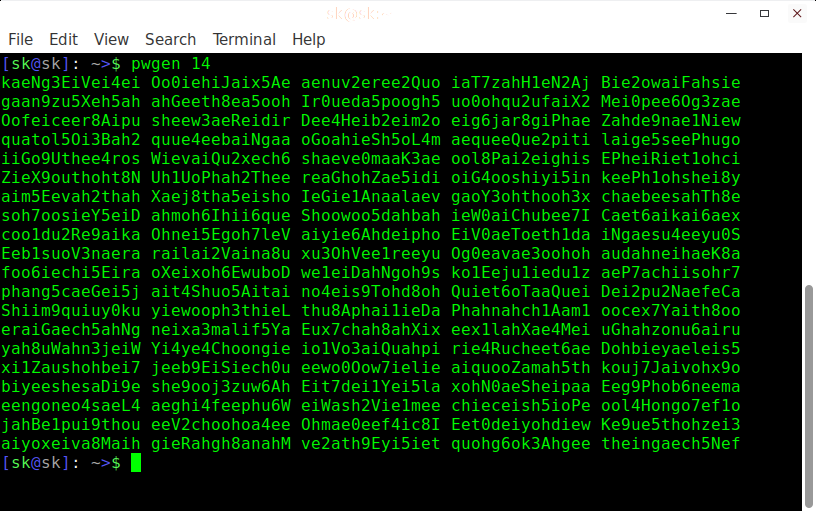
Чтобы включить как минимум 1 число в пароль:
$ pwgen 14 1 -n 1
Пример вывода:
xoiFush3ceiPhe
Еще несколько полезных опций команды pwgen:
-c или --capitalize (включить в пароль хотя бы одну заглавную букву)
-A или --no-capitalize (не включать в пароль заглавные буквы)
-n или --numerals (включить в пароль хотя бы одно число)
-0 или --no-numerals (не включать в пароль цифры)
-y или --symbols (включить в пароль по крайней мере один специальный символ)
-s или -secure (генерировать полностью случайные пароли)
-B или - ambiguous (не включать в пароль двусмысленные символы)
-h или --help (вывести справку)
-H или --sha1 = path/to/file [#seed] (использовать хэш sha1 заданного файла в качестве случайного генератора)
-C (печатать сгенерированные пароли в столбцах)
-1 (не печатать сгенерированные пароли в столбцах)
-v или --no-vowels (не используйте гласные, чтобы избежать случайных неприятных слов)
Подробнее см.
$ man pwgen
3. Создание надежного пароля в Linux с помощью GPG
GPG (GnuPG или GNU Privacy Guard), это бесплатная утилита командной строки и замена криптографического программного обеспечения Symantec PGP. Он доступен для Unix-подобных операционных систем, Microsoft Windows и Android.
Чтобы создать случайный и надежный пароль длиной 14 символов с помощью GPG, выполните следующую команду из терминала:
$ gpg --gen-random -armor 1 14
Пример вывода:
DkmsrUy3klzzbIbavx8 =
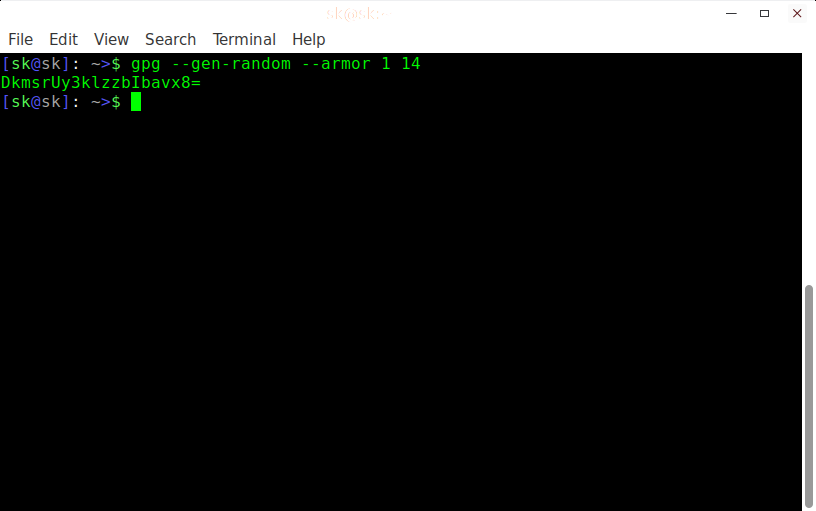
Вышеприведенная команда создаст безопасный, случайный и сильный пароль.
4. Создание надежного пароля в Linux с помощью Perl
Perl доступен в репозиториях большинства дистрибутива Linux. Установите его с помощью диспетчера пакетов.
Например, для установки Perl на системах на основе Debian:
$ sudo apt-get install perl
Чтобы установить Perl в системах на основе RPM, выполните:
$ sudo yum install perl
В системах на базе Arch:
$ sudo pacman -S perl
После установки Perl создайте файл:
$ vi password.pl
Добавьте в него следующее содержимое.
#!/usr/bin/perl
my @alphanumeric = ('a'..'z', 'A'..'Z', 0..9);
my $randpassword = join '', map $alphanumeric[rand @alphanumeric], 0..8;
print "$randpassword\n"
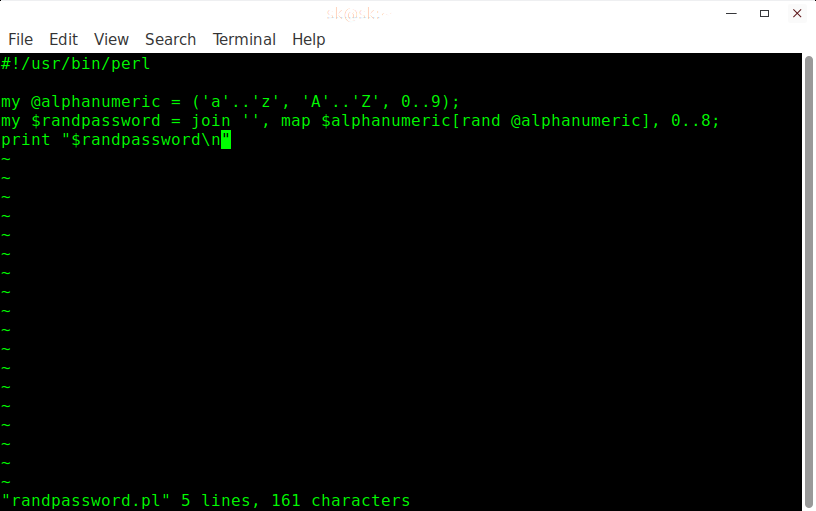
Сохраните и закройте файл.
Теперь перейдите в папку, где вы сохранили файл, и выполните следующую команду:
$ perl password.pl
Замените password.pl именем своего файла.
Пример вывода:
3V4CJJnYd
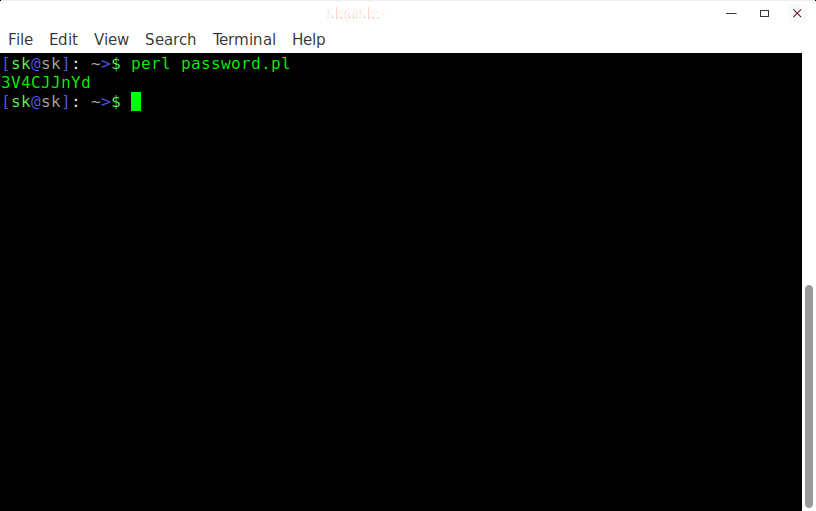
Примечание: я не смог найти оригинального автора этого скрипта. Если кто-либо знает имя автора, пожалуйста, дайте мне знать в комментариях. Я добавлю имя автора в статью.
Обратите внимание, что вы должны запомнить или сохранить созданные вами пароли в безопасном месте. Я рекомендую вам запомнить пароль и удалить его из системы. Это намного безопасней в случае, если ваша система будет скомпрометирована.
Вы можете прочитать на нашем сайте еще следующие статьи о генерации и использовании паролей в Linux:
http://rus-linux.net/MyLDP/sec/4_way_to_generate_strong_password.html
|